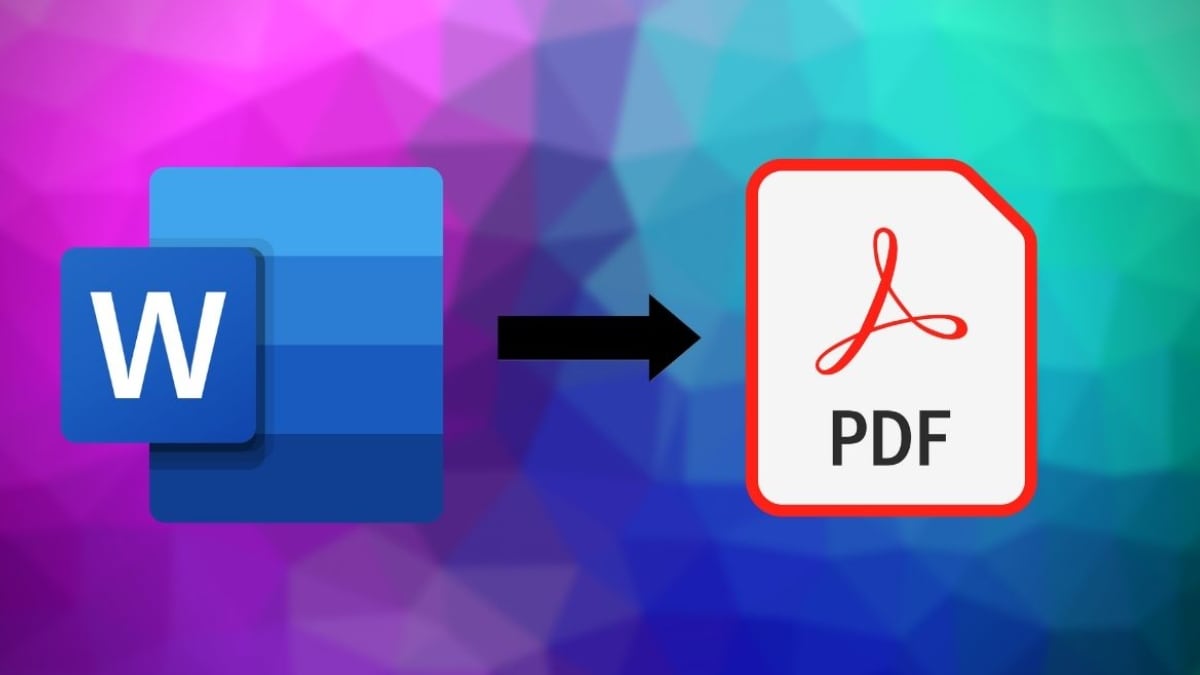узнай меня Как удалить учетную запись Gmail. Полное пошаговое руководство. На 2023 год.
услуга почта Gmail или на английском: Gmail Хотя это наиболее предпочтительная служба электронной почты, у пользователей по-прежнему есть много других вариантов. Многие пользователи находят другие почтовые службы лучше, чем Gmail, и если вы один из них, эта статья может оказаться для вас очень полезной.
Если вы планируете перейти на Альтернатива Gmail Если вы хотите избавиться от своей старой учетной записи Gmail и использовать новую, вы можете удалить свою учетную запись Gmail.
Это так просто Удалить учетную запись Gmail и все ее данные.
عند Удалить учетную запись Gmail , все ваши электронные письма будут безвозвратно удалены, и вы больше не сможете получить к ним доступ Учетная запись Gmail ваш. Таким образом, если у вас есть какие-либо важные данные, сохраненные в вашем Gmail, создайте резервную копию для всех ваших электронных писем Gmail.
Действия по удалению учетной записи Gmail
ملاحظة: не повлияет удалить учетную запись гмейл в других сервисах Google, таких как (Карты – водить машину – Картинки) и другие услуги.
Таким образом, вы можете продолжать пользоваться другими службами Google даже после удаления своей учетной записи Gmail.
Итак, если вы хотите удалить свою учетную запись Gmail, выполните следующие действия.
- Сначала откройте интернет-браузер, затем перейдите на Страница настроек гугл-аккаунта.
Страница настроек гугл-аккаунта - Затем на странице настроек учетной записи Google нажмите на опцию (Данные и конфиденциальность أو Конфиденциальность данных), который вы можете найти на правой панели.
Данные и конфиденциальность - После этого прокрутите вниз и нажмите на опцию (удалить сервис гугл أو Удалить сервис Google), как показано на следующем изображении.
Удалить службу из сервисов Google - Затем вас попросят ввести пароль от вашей учетной записи. Введите пароль, чтобы продолжить.
Введите пароль, чтобы продолжить - Теперь вам будет предложено выбрать службу, которую вы хотите удалить на следующей странице. А чтобы удалить свою учетную запись Gmail, вам нужно нажать Значок корзины рядом с Gmail.
Выберите услугу, которую хотите удалить - Затем он попросит вас Google Введите новый адрес электронной почты Чтобы продолжить использование других сервисов Google. Этот новый адрес электронной почты станет вашим новым именем пользователя учетной записи Google..
Введите новый адрес электронной почты - После этого нажмите (Отправить проверочное сообщение أو Отправить письмо с подтверждением), как показано на следующем изображении.
- Теперь откройте папку «Входящие» электронной почты, которую вы ввели. Вы найдете ссылку для удаления Gmail. Щелкните ссылку удаления в сообщении.
- Появится подтверждающее сообщение, нажмите (Да, я хочу удалить (адрес электронной почты) أو Да, я хочу удалить (адрес электронной почты)).
- Потом , Нажмите «Удалить Gmail» еще раз..
И вот как вы можете удалить свою учетную запись Gmail с помощью простых и простых шагов.
Вам также может быть интересно узнать о:
- Как добавлять и удалять стикеры в Gmail
- Как отсортировать письма по отправителю в Gmail
- лучшие способыКак загрузить и установить настольное приложение Gmail в Windows
Мы надеемся, что эта статья окажется для вас полезной. Как удалить учетную запись Gmail шаг за шагом. Поделитесь своим мнением и опытом в комментариях. Также, если статья вам помогла, обязательно поделитесь ею с друзьями.